이 기능은 클로바노트 상품 신청 후 사용 가능합니다.
노트의 제목, 음성 기록, 참석자 등을 편집할 수 있습니다.
편집한 내용은 노트를 공유받은 다른 멤버에게도 공유됩니다.
단, 관리자가 노트 생성을 제한한 구성원은 노트를 편집할 수 없으며, 열람만 가능합니다.
음성 기록 편집하기
텍스트로 변환된 음성 기록을 편집합니다.
모바일
- 노트에서 오른쪽 상단의
 아이콘을 탭합니다.
아이콘을 탭합니다. - 편집을 원하는 음성 기록 구간을 길게 누른 후 '음성 기록 편집' 메뉴를 탭합니다.
- 음성 기록을 편집합니다.
키패드 위의 아이콘을 탭해 음원을 재생하거나
아이콘을 탭해 음원을 재생하거나  아이콘을 탭해 특정 구간에 북마크를 바로 추가할 수도 있습니다.
아이콘을 탭해 특정 구간에 북마크를 바로 추가할 수도 있습니다. - '저장'을 탭합니다.
PC웹
- 노트에서 '음성 기록' 오른쪽의 '편집' 버튼을 클릭합니다.
- 음성 기록을 편집합니다.
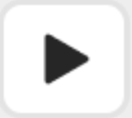 아이콘을 클릭해 구간만 재생하면서 편집할 수 있습니다.
아이콘을 클릭해 구간만 재생하면서 편집할 수 있습니다. - '완료' 버튼을 클릭합니다.
PC에서는 단축키를 활용하면 더 편리하고 빠르게 편집할 수 있습니다.
음성 기록 참석자 변경하기
음성 기록의 참석자를 변경합니다.
모바일
- 노트에서 참석자를 변경하려는 구간의 화자를 길게 누릅니다.
- '참석자 변경' 메뉴를 선택합니다.
- 이름을 직접 입력하거나 추가된 참석자 중에 선택합니다.
- 변경할 구간을 선택합니다.
- 이 구간만: 이 구간만 선택한 참석자로 변경
- 이 구간부터: 이 구간부터 노트 끝까지 해당 화자가 말한 구간이 선택한 참석자로 변경
- 전체 구간: 해당 화자가 말한 모든 구간이 선택한 참석자로 변경
PC 웹
- 노트에서 참석자를 변경하려는 구간의 화자를 클릭합니다.
- 이름을 직접 입력하거나 '주소록' 버튼을 클릭한 후 구성원을 선택합니다. 또는 추가된 참석자 중에 선택합니다.
- 변경할 구간을 선택합니다.
- 이 구간만: 이 구간만 선택한 참석자로 변경
- 이 구간부터: 이 구간부터 노트 끝까지 해당 화자가 말한 구간이 선택한 참석자로 변경
- 전체 구간: 해당 화자가 말한 모든 구간이 선택한 참석자로 변경
제목 수정
노트의 제목을 수정할 수 있습니다.
모바일
- 노트의 제목을 탭합니다. iOS에서는 두 번 빠르게 탭합니다.
- 제목을 수정합니다.
- '완료 버튼을 탭합니다.
PC웹
- 노트의 제목을 클릭합니다.
- 제목을 수정합니다.
- 제목 영역이 아닌 부분을 클릭합니다.